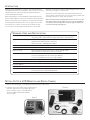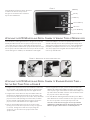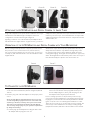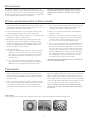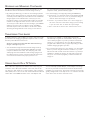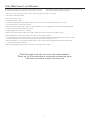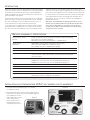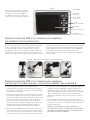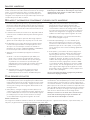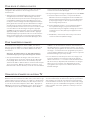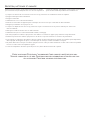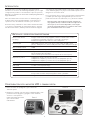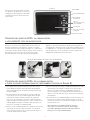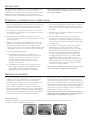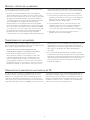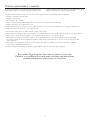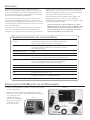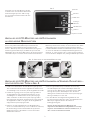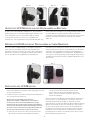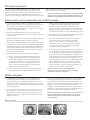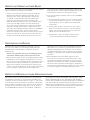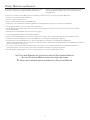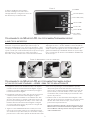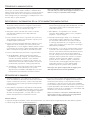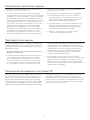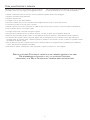Celestron Digital LCD Camera Microscope Accessory Benutzerhandbuch
- Kategorie
- Mikroskope
- Typ
- Benutzerhandbuch
Dieses Handbuch eignet sich auch für
Seite wird geladen ...
Seite wird geladen ...
Seite wird geladen ...
Seite wird geladen ...
Seite wird geladen ...
Seite wird geladen ...
Seite wird geladen ...
Seite wird geladen ...
Seite wird geladen ...
Seite wird geladen ...
Seite wird geladen ...
Seite wird geladen ...
Seite wird geladen ...
Seite wird geladen ...
Seite wird geladen ...
Seite wird geladen ...
Seite wird geladen ...
Seite wird geladen ...
Seite wird geladen ...
Seite wird geladen ...
Seite wird geladen ...
Seite wird geladen ...
Seite wird geladen ...
Seite wird geladen ...

BEDIENUNGSANLEITUNG
MODELL 44430
Universales Digital-lCD
mit Kamera für miKrosKope
DEUTSCH

1. Nehmen Sie den Behälter (siehe Abb. 1) mit den verschiedenen
Teilen aus dem Karton.
2. Nehmen Sie den LCD-Monitor, die Digitalkamera und die
anderen Teile vorsichtig aus dem Behälter (Abb. 2) und stellen
Sie sie auf einen Tisch,
Schreibtisch oder eine
andere flache Oberfläche.
Es gibt noch andere Teile,
die an späterer Stelle
besprochen werden.
eInführung
eInrIchtung deS Lcd-MonItorS und der dIgItaLkaMera
Vielen Dank für Ihren Kauf des Celestron Universal-LCD-
Monitors mit Digitalkamera-Zubehör (LMDC). Dieses Produkt
ist ein optisches Präzisionsinstrument, das aus Materialien von
höchster Qualität hergestellt ist, um Haltbarkeit und eine lange
Lebensdauer des Produkts zu gewährleisten.
Lesen Sie diese Anleitung durch, bevor Sie versuchen, den
LCD-Monitor mit Digitalkamera zu benutzen, um sich mit den
Funktionen und Arbeitsabläufen vertraut zu machen. So werden
Sie das Instrument optimal und zielgerichtet nutzen können und
viel Freude daran haben.
Der LCD-Monitor und die Kamera verwenden keine Okulare.
Die Proben oder Objekte werden auf dem LCD-Bildschirm
betrachtet, wo sie leicht zu sehen sind und auch gemeinsam mit
anderen Personen betrachtet werden können. Sie können auch
Schnappschüsse oder kurze Videos mit der im Lieferumfang
enthaltenen Digitalkamera aufnehmen. Sie können Ihre Bilder
auch auf einem Fernsehbildschirm betrachten.
Der abschlieflende Abschnitt enthält einfache Pflege- und
Wartungstipps. Befolgen Sie diese, um eine jahrelange
Qualitätsleistung und Nutzung sicherzustellen, damit Sie lange
Freude an Ihrem Zubehör haben.
Hinweis: Die Anzeige auf dem LCD-Monitor ist in voller
Bildschirmgröße 89 mm (3,5 Zoll), wenn ein Bildtubus eines
Mikroskops (falls vorhanden) verwendet wird. Es ist ein 51
mm (2 Zoll) Rundbild, wenn ein Okulartubus für normale
Betrachtung mit Okularen verwendet wird.
StandardkoMponenten und technISche daten
LCD-Monitor – 89 mm 51 mm (2 Zoll) Rundbild bei Verwendung eines Okulartubus
(3,5 Zoll) und Vollbildschirmanzeige bei Verwendung eines Bildtubus.
High-Definition-Digital-TFT-Display – 320 x 240 Pixel
Digitalkamera 3MP CMOS; 10x Vergrößerung anstatt eines Okulars; 2048 x 1536
Pixel-Array; JPEG für Schnappschüsse; AVI-Dateien für Video –
640 x 380 Pixel (30 fps)
Flash-Speicher - intern 32MB
SD-Kartensteckplatz Optionale SD-Karte mit bis zu 2 GB kann verwendet werden
LCD-Positionierung 100° vertikaler Bereich (aus ebener Position – 60° auf u. 40° ab;
360° horizontal – Positionierung auf den meisten Mikroskopen
Adaper/ Tuben 23,2 mm und 30 mm Tubusadapter;
12,5 mm Joint-Adapter/Anschlussstück (CS-Typ-Adapter);
17,5 mm Joint-Adapter/Anschlussstück (C-Adapter);
Projektionsspiegel-Tubus
USB-Kabel 1.1 Mini – Länge: 1,5 m (5 Fuß)
Bedienungsanleitung
Strom Ausgang -5 Volt Gleichstrom / 1A
Wechselstromadapter Eingabe Universal 100 bis 240 Volt 50/60 Hz
Vier Stecker mitgeliefert – USA/EU/GB/Australien
Gewicht/Abmessungen 283 g (10 oz) / 127 x 165 x 89 mm (5 x 6,5 x 3,5 Zoll)
2
LCD-Monitor
Projektionsspiegel-
Tubus
23,2 mm
Tubusadapter
17,5 mm
JointAdapter
12,5 mm
JointAdapter
30 mm
Tubus-
adapter
Abb. 2
Abb. 1

3
anSchLuSS deS Lcd-MonItorS und der dIgItaLkaMera an Standard-okuLartuben –
SIehe dIe erSten dreI tYpen In abb. 4.
anSchLuSS deS Lcd-MonItorS und der dIgItaLkaMera
an VerSchIedene MIkroSkoptYpen
Der LCD-Monitor und die Digitalkamera wurden so entwickelt,
dass sie mit praktisch allen Mikroskopen herkömmlicher
Größe (keine Spielzeugmikroskope) betrieben werden
können – Mikroskope mit 23,2 mm Okulartuben (biologische/
zusammengesetze Mikroskope) und Mikroskope mit 30 mm
Okulartuben (stereoskopische Mikroskope). Es spielt keine Rolle,
ob die Mikroskope monokular oder binokular sind. Außerdem
können der LCD-Monitor und die Digitalkamera an die meisten
Mikroskope anschlossen werden, die einen zweiten oder dritten
Tubus haben (unter verschiedenen Bezeichnungen bekannt:
Lehrtubus/Bildtubus/zusätzlicher Okulartubus). Dazu verwenden
Sie einen der Standard-Joint-Adapter/Verbindungsstücke mit
Gewinde, 12, 5 mm (CS-Typ) oder 17,5 mm (C-Typ), zusammen
mit verschiedenen Adaptern des jeweiligen Mikroskopherstellers.
1. In Abb. 5a ist die Rückseite des LCD-Monitors gezeigt. Unter
dem runden Teil befindet sich die Digitalkamera. Entfernen Sie
die Schutzkappe vom runden Teil, das die Digitalkamera schützt.
2. In Abb. 5b ist gezeigt, wo der Projektionsspiegel-Tubus in
die Digitalkamera eingeschraubt wird. Entfernen Sie die
Schutzkappen von beiden Enden des Projektionsspiegel-
Tubus. Schrauben Sie dann den Projektionsspiegel-Tubus
(das große Ende des Tubus) im Uhrzeigersinn in das Gewinde
der Digitalkamera. Abb. 5c zeigt den an der Digitalkamera
aufgesetzen Projektionsspiegel-Tubus.
3. Entfernen Sie das Standardokular vom Okulartubus (bei
einem monokularen Mikroskop ist nur ein Okular zu entfernen).
Bei Verwendung eines binokularen Mikroskops (mit zwei
Okularen) können Sie das Okular von einem der beiden
Okulartuben entfernen.
4. Für biologische Mikroskope verwenden Sie einen 23,2
mm Tubusadapter (der 30 mm Tubusadapter würde auf
stereoskopischen Mikroskopen verwendet werden). Abb.
5d zeigt den 23,2 mm Tubusadapter oben. Er wird im
Uhrzeigersinn auf das kleinere Ende des Projektionsspiegel-
Tubus geschraubt, bis er fest sitzt.
5. Der LCD-Monitor mit aufgesetzter Digitalkamera und
Projektionsspiegel-Tubus kann jetzt in den Okulartubus des
Mikroskops eingeführt werden. Er sitzt durch
Reibungspassung fest.
Hinweis: Bei der Bewegung des Mikroskops mit
aufgesetztem LCD-Monitor und Digitalkamera vorsichtig
vorgehen. Den LCD-Monitor aufrecht stehend lassen, so
dass er nicht versehentlich herausfällt.
Die Funktionen des LCD-Monitors werden
im Detail in den verschiedenen Abschnitten
zur Einrichtung besprochen. Abb. 3 zeigt
die verschiedenen Funktionstasten für den
LCD-Monitor.
Abb. 3
Abb. 4 – AdAptAtion An verschiedene mikroskoptypen
Menütaste
ESC-Taste
SNAP-Taste
Richtungs-/
OK-Tasten
LCD-Bildschirm
Netztaste
Monitor-ein-LED

aufSatz deS Lcd-MonItorS und der dIgItaLkaMera an bILdtuben
Es gibt verschiedene Bildtubus-Adaptationen, da verschiedene
Mikroskophersteller verschiedene Adaptertypen anbieten. Eine
dieser Konfigurationen ist rechts außen in Abb. 4 gezeigt.
In der Regel verwenden Sie einen der Joint-Adapter mit
Gewinde, der in die Digitalkamera eingeschraubt wird (Abb. 5a).
Dann verwenden Sie Adapter vom jeweiligen Mikroskophersteller,
der für Ihr Mikroskop hergestellt wurde. Manche Hersteller
verwenden einfache Tubusadapter mit integrierten Linsen, andere
wiederum verwenden komplexe und mehrere verschiedene
Tuben etc.
betrIeb deS Lcd-MonItorS MIt dIgItaLkaMera MIt IhreM MIkroSkop
Bevor Sie Proben auf Objektträgern oder Objekte betrachten,
müssen Sie die Schutzabdeckung auf dem LCD-Bildschirm
abnehmen, das LCD einschalten, die richtige Beleuchtung Ihres
Mikroskops einschalten, wie gehabt fokussieren und verstehen,
wie der LCD-Monitor mit Digitalkamera verwendet wird.
Alle Funktionen des Mikroskops werden wie sonst verwendet. Der
einzige Unterschied ist, dass Sie den LCD-Monitor mit der daran
angeschlossenen Digitalkamera zur Anzeige und Bildgebung
verwenden. Die Digitalkamera ersetzt das bzw. die Okular(e) mit
einer eigenen 10x Vergrößerung und die Vergrößerungsleistung
des Mikroskops wird dann durch die gewählte Objektivlinse mal
10 bestimmt.
Abb. 5A Abb. 5b Abb. 5c Abb. 5d
Abb. 6 Abb. 7
eInSchaLten deS Lcd-MonItorS:
1. Schließen Sie das kleine Kabel vom AC-Adapter am Anschluss
seitlich am LCD-Monitor an (unten in Abb. 6 gezeigt). Er ist mit
12 V DC gekennzeichnet.
2. Schließen Sie das Steckerende des Wechselstromadapters an
einer geeigneten Stromquelle an.
Hinweis: Der mit diesem Mikroskop gelieferte
Wechselstromadapter verfügt über ein austauschbares
Steckersystem, das in den USA, Großbritannien, Europa,
Australien und vielen anderen Teilen der Welt verwendbar ist.
Der Stecker für die USA ist im Wechselstromadapter installiert.
Die Stecker können einfach mit dem folgenden Verfahren für
Ihre jeweiligen Anforderungen ausgewechselt werden:
A. Ziehen Sie den Stecker nach oben hin ab, während Sie
das Unterteil des Wechselstromadapters festhalten.
B. Nehmen Sie den gewünschten Stecker und richten
Sie die beiden Löcher unten am Stecker mit den
beiden Stiften im Wechselstromadapter aus (siehe
Abb. 7). Schieben Sie dann den Stecker ganz in den
Wechselstromadapter.
Bevor Sie Proben oder Objekte mit Ihrem Mikroskop betrachten
können, müssen Sie den LCD-Monitor einschalten, indem Sie
den Betriebsschalter drücken (Abb. 3). Nachdem die Taste
gedrückt wurde, leuchtet kurz darauf die Monitor-Betriebsanzeige
(grünes) auf und zeigt an, dass der LCD-Monitor eingeschaltet
ist. Das ist alles, was Sie wissen müssen, um den LCD-Monitor
zur Anzeige zu verwenden. Die verschiedenen Tasten auf dem
LCD-Monitor dienen hauptsächlich zur Aufnahme von Bildern
(Schnappschüsse und Video) und werden weiter unten in dieser
Bedienungsanleitung besprochen.
4

eInSteLLungen und InforMatIonen für dIe dIgItaLkaMera
1. Unten rechts auf dem LCD-Monitor befindet sich die EV-
(Exposure Value)-Funktion, die zur Helligkeitseinstellung dient.
Die normale Position ist 0,0. Sie kann durch Drücken der
Aufwärts-/Abwärts-Richtungspfeile in Inkrementen von bis zu
+1,2 bis -1,2 eingestellt werden.
2. Unten links auf dem Bildschirm wird eine Schätzung der
restlichen Schnappschussbilder, die noch im internen Speicher
sind, angezeigt.
3. Oben links im Bildschirm ist ein Symbol einer Kamera angezeigt,
das die Bereitschaft für Schnappschussmodus anzeigt.
4. Durch Drücken der Richtungspfeile (links/rechts) können Sie den
4x Digital-Zoom ändern, der durch ein Vergrößerungsglassymbol
angezeigt wird, wenn die Tasten gedrückt werden. Digital-Zoom
wird bei Verwendung der Auflösungseinstellungen 1024 x 768,
800 x 600 oder 640 x 480 aktiviert und funktioniert bei höheren
Auflösungseinstellungen nicht.
5. Die Menütaste wird für folgende Funktionen gedrückt:
A. Modus – Der Normal-Modus (Standardeinstellung) ist
„Single“ (Einfach) zur Aufnahme von Schappschüssen
nacheinander nach Wahl. Diese Einstellung kann auf
„Continuous“ (Kontinuierlich) eingestellt werden, was
der Kamera mitteilt, zu einer vorgegebenen Zeit, die
in der „Setting“ (Einstellung)-Option eingestellt wird,
Schappschüsse angefertigt werden.
B. röße) – Damit wird die von Ihnen für das Bild gewünschte
Auflösung eingestellt. Die Kamera selbst verwendet die
2048 x 1536 Pixelanordnung (3 MP), aber Sie können
die digitale Interpolation für geringere Auflösungen
verwenden, um mehr Bilder im internen Speicher
speichern zu können. Verwenden Sie die Richtungstasten
(auf/ab), um Änderungen vorzunehmen. Sie werden dann
die Auflösungseinstellung oben links am Bildschirm sehen.
C. Effect (Effekt) – Hier sind folgende Einstellungen möglich:
Normal, Schwarz/Weiß, Negativ, Sepiaton.
D. Date Label (Datumstempel) – Wenn Sie die Uhrzeit
und/oder das Datum auf Ihre Bilder gestempelt
haben möchten, wählen Sie die aufzunehmenden
Informationen unter „Setting“ (Einstellung) und dann
„Yes“ (Ja). Sie können sich auch für keinen Stempel
(Standardeinstellung) entscheiden.
E. Video – Wenn Sie Videos aufnehmen möchten, drücken
Sie die OK-Taste. Daraufhin erscheint die Auflösung oben
links im Bildschirm. Die Auflösung wird automatisch bei
Video auf niedrige Auflösung geändert. Die Bildrate ist
25 fps (Frames per Second). Die abgelaufene Zeit für das
Video wird unten links im Bildschirm angezeigt. Um ein
Video zu beginnen, drücken Sie die „SNAP“-Taste. Diese
Taste wird auch gedrückt, um das Video zu beenden.
Bei der Aufnahme blinkt auch ein Video-Symbol oben
links im Bildschirm. Um den Schnappschuss-Modus zu
beenden, drücken Sie die „ESC“-Taste.
Hinweis: Nach Ausschalten des LCD-Monitors
werden die meisten Einstellungen in die jeweiligen
Standardeinstellungen rückgesetzt.
bILder aufnehMen
1. Schnappschüsse – Zur Aufnahme von Schnappschüssen
müssen Sie im Kameramodus sein (Kamerasymbol unten
links im Bildschirm). Für Schnappschussaufnahmen wird die
Snap-Taste auf dem LCD-Monitor verwendet. Drücken Sie die
Taste, wenn Sie bereit sind. Daraufhin wird das Bild im internen
Speicher gespeichert.
2. Video – Änderung der Einstellungen an Video. Drücken Sie
die „SNAP“-Taste, um Ihr Video zu starten und zu beenden.
Das Film (Video)-Symbol blinkt auf, um anzuzeigen, dass die
Aufnahme läuft, und die abgelaufene Zeit wird unten links im
Bildschirm gezeigt.
3. Sie können auch Aufnahmen (Schnappschuss oder Video) mit
einer SD-(Secure Digital)-Card machen. Die SD-Karte wird
in den LCD-Monitor (1) gesteckt. Bei richtigem Einsatz der
SD-Karte wird oben am LCD-Bildschirm ein SD-Kartensymbol
angezeigt. Unten rechts auf dem Bildschirm wird die
verfügbare Speicherkapazität der SD-Karte angezeigt. Bei
Aufnahmen in diesem Modus werden die Bilder auf der SD-
Karte und nicht im internen Speicher gespeichert.
Hinweis: Der Einsatz oder das Entfernen einer SD-Karte bei
eingeschaltetem LCD kann dazu führen, dass der LCD-
Monitor abgeschaltet wird und/oder dass die SD-Karte
beschädigt wird.
dIgItaLbILdaufnahMen
Sie können auch Schnappschüsse oder kurze Videos mit der
integrierten Digitalkamera Ihres Mikroskops aufnehmen. Da
das System über einen internen Speicher verfügt, braucht kein
PC oder anderes Gerät für die Bildaufnahmen verwendet zu
werden. Die Übertragung von Bildern auf Ihren PC zum Speichern
und Ausdrucken ist einfach und wird weiter unten in dieser
Bedienungsanleitung beschrieben.
Hinweis: Schließen Sie für Bildaufnahmen nicht das USB-Kabel
an Ihrem PC an, da das Gerät beschädigt werden könnte. Das
USB-Kabel wird für Bildaufnahmen überhaupt nicht benutzt.
beISpIeLaufnahMen
Die folgenden Probenaufnahmen wurden mit 40x, 100x, 400x (von links nach rechts) von Vicia Faba Young Root C.S. aufgenommen.
5

anzeIge und VerwaLtung Ihrer bILder
Sie können Ihre intern gespeicherten Schnappschüsse und Videos
auf dem LCD-Monitor anzeigen und verwalten.
1. Drücken Sie die ESC-Taste, um die gespeicherten Bilder
(Bilderansicht) aufzurufen. Wählen Sie das Bild, das Sie
anzeigen wollen, mit den Richtungstasten und drücken
Sie auf OK, um das Bild auf dem gesamten Bildschirm
anzuzeigen. Vorschaubilder erscheinen auf der linken
Hälfte des Bildschirms (während Sie durch die Bilder rechts
scrollen) und die Bilder werden nach ihrer Nummer auf
der rechten Seite des Bildschirms zur einfacheren Auswahl
aufgelistet. Zur Anzeige Ihrer Videos, während Sie sich in
den gespeicherten Bildern befinden, drücken Sie auf MENÜ
und wählen dann das Video, das Sie anzeigen wollen.
Drücken Sie auf OK, um das Video zu starten und zu stoppen.
Drücken Sie auf ESC, um das Video zu beenden. Wenn Sie
ein Bild in der Vollbildschirmanzeige ansehen, können Sie
zu den gespeicherten Bildern zurückkehren, indem Sie die
ESC-Taste drücken. Um zur Echtzeit (Schnappschussmodus)
zurückzukehren, drücken Sie die ESC-Taste erneut.
2. Sie können Ihre Bilder verwalten, indem Sie auf die MENÜ-
Taste drücken.
A. File Protect (Datei schützen) – Sie können durch Drücken
der OK-Taste Auswahlen vornehmen. „Lock“ (Sperren)
schützt das Bild; „Unlock“ (Entsperren) lässt das Bild
ungeschützt.
B. Del File (Datei löschen) – Wenn Sie ein oder mehrere
Bilder löschen wollen, können Sie „Current“ (Aktuell)
wählen, um das angezeigte Bild zu löschen. Mit „All“
(Alle) können Sie alle Bilder löschen.
C. Exit (Beenden) – Mit dieser Option kehren Sie zum
„Picture View“ (Bilderansicht)-Bildschirm zurück.
übertragung Von bILdern
Um Bilder auf einen PC oder MAC zu übertragen, müssen
Sie einen freien USB-Port und ein Bildprogramm haben (für
Schnappschüsse und/oder Video). Schalten Sie den LCD-
Bildschirm aus.
Hinweis: Das USB-Kabel darf wegen Beschädigungsgefahr
während der Bildübertragung nicht abgetrennt werden.
1. Bilder können mit Hilfe des im Lieferumfang enthaltenen Mini-
USB-Kabels (in einer Schublade des Behälters) vom internen
Speicher auf einen PC übertragen werden. Das Kabelende mit
kleinem Stecker wird am LCD-Monitor eingesteckt und das
Kabelende mit großem Stecker wird am PC angeschlossen.
Schalten Sie den LCD-Bildschirm ein. Bei richtiger Verbindung
sehen Sie „MSDC“ oder ähnliche Daten auf dem LCD-
Bildschirm. Der PC erkennt die neue Hardware automatisch.
Dann wählen Sie, an welches Programm auf Ihrem PC Sie
die Bilder übertragen wollen. Sie müssen u.U. ein anderes
Schnappschussprogramm und ein anderes Videoprogramm
auswählen, je nachdem welche Software-Bilderprogramme
Sie haben.
2. Wenn Ihre Bilder auf einer SD-Karte gespeichert sind,
können Sie diese auf den PC mit dem unter Punkt 1 oben
beschriebenen Verfahren übertragen. Es ist auch möglich,
die SD-Karte herauszuziehen und den SD-Kartensteckplatz
auf dem PC (falls vorhanden) zur Übertragung der Bilder zu
verwenden. Bei beiden Methoden werden Sie vom PC gefragt,
in welches Programm Sie die Bilder übertragen wollen.
anzeIge Von bILdern auf eIneM fernSehbILdSchIrM
Videokabel sind im Lieferumfang enthalten (in der Schublade
des Behälters). Schließen Sie ein Ende des Videokabels (rote
und weiße Stecker) an den Anschlüssen „Video in“- und „Audio
in“-Anschlüssen am Fernsehgerät an. Schließen Sie das andere
Ende des Kabels (schwarz) an einem Anschluss an der Seite des
LCD-Monitors mit der Bezeichnung „Video out“ an. Drücken
Sie auf MENU (Menü), wählen Sie anschließend „TV Output“
(TV-Ausgabe) und dann „LCD Output“ (LCD-Ausgabe), „NTSE
Output“ (NTSE-Ausgabe) oder „PAL Output“ (PAL-Ausgabe).
Das auf dem LCD-Bildschirm angezeigte Bild (im Preview-Modus)
kann jetzt auf dem Fernsehbildschirm angezeigt werden. Das
Bild auf dem Fernsehbildschirm ist stark vergrößert und nicht so
scharf in Bezug auf Farbe und Kontrast wie der LCD-Bildschirm.
Das liegt an der Auflösung des Fernsehbildschirms.
6

Ihr ceLeStron-zubehör hat eIne eIngeSchränkte zweI-JahreS-garantIe.
auf der ceLeStron-webSIte www.ceLeStron.coM fInden
SIe detaILLIerte InforMatIonen zuM koMpLetten ceLeStron-zubehör.
pfLege, wartung und garantIe
Ihr Celestron-Zubehör ist ein optisches Präzisionsinstrument, das
stets mit der erforderlichen Sorgfalt behandelt werden sollte.
Wenn Sie diese Empfehlungen zur Pflege und Wartung befolgen,
erfordert Ihr Mikroskop während seiner Lebensdauer nur sehr
wenig Wartung.
• WennSiedieArbeitmitdemMikroskopbeendethaben,entfernenSiealleProbenresteaufdemObjekttisch.
• SchaltenSiedenBeleuchtungsschalteraus.
• SchaltenSiedenLCD-Monitoraus.
• ZiehenSiedasNetzkabel(bzw.dieNetzkabel)ab.
• EntfernenSiedenLCD-MonitorunddieDigitalkameravomMikroskopundlegenSiesiewiederindenBehälter.
• DasProduktaneinemtrockenen,sauberenOrtaufbewahren.
• BeiderBewegungdesMikroskopssicherstellen,dassderLCD-MonitorinderaufrechtenPositionistundnichtversehentlich
herunterfallen kann.
• ReinigenSiedieAußenächenmiteinemfeuchtenLappen.
• VorReinigungsarbeitenimmererstalleKabelabziehen.
• NiemalsoptischeOberächenmitStoff-oderPapiertüchernreinigen,dasieoptischeOberächenleichtzerkratzenkönnen.
• StaubmiteinemKamelhaarpinselodereinemLuftgebläsevondenoptischenOberächenabpusten.
• ZurEntfernungvonFingerabdrückenvonoptischenOberächenverwendenSieeinObjektivreinigungsmittel
und Linsenreinigungstücher, die in den meisten Fotofachgeschäften erhältlich sind. Beim Reinigen keine Kreisbewegungen machen,
da das zu Kratzern o.ä. führen kann.
• DieinternenoptischenOberächennichtzerlegenoderreinigen.SolcheArbeitendürfennurvonqualiziertenTechnikern
im Herstellungswerk oder von anderen autorisierten Reparatureinrichtungen vorgenommen werden.
• BeimUmgangmitObjektträgernausGlasvorsichtigvorgehen.SiekönnenscharfeKantenhaben.
7

www.celestron.com
2835ColumbiaStreet•Torrance,CA90503,USA
Telefon:310.328.9560•Fax:310.212.5835
©2010 Celestron
AlleRechtevorbehalten.•GedrucktinChina•09-10
Produktdesign und Spezifikationen können ohne vorherige
Mitteilung geändert werden.
Für Benutzer von mindestens 13 Jahren entwickelt und bestimmt.
EWG: Dieses Produkt entspricht den EWG-Richtlinien in EN61558-2-6:1997 und EN61558-1:1997+A1.
FCC-Erklärung
Dieses Gerät entspricht Teil 15 der FCC-Bestimmungen. Der Betrieb unterliegt den folgenden zwei Bedingungen:
1. Das Gerät darf keine schädlichen Störungen verursachen, und
2. Dieses Gerät muss alle empfangenen Störungen annehmen, einschließlich Störungen, die einen unerwünschten Betrieb verursachen.
Seite wird geladen ...
Seite wird geladen ...
Seite wird geladen ...
Seite wird geladen ...
Seite wird geladen ...
Seite wird geladen ...
Seite wird geladen ...
Seite wird geladen ...
-
 1
1
-
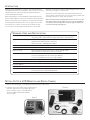 2
2
-
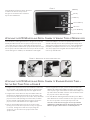 3
3
-
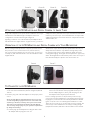 4
4
-
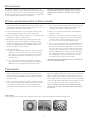 5
5
-
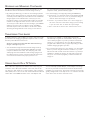 6
6
-
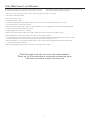 7
7
-
 8
8
-
 9
9
-
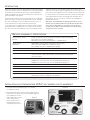 10
10
-
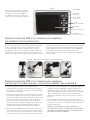 11
11
-
 12
12
-
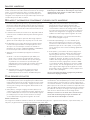 13
13
-
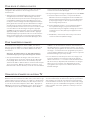 14
14
-
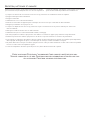 15
15
-
 16
16
-
 17
17
-
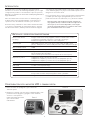 18
18
-
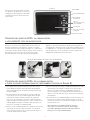 19
19
-
 20
20
-
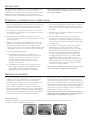 21
21
-
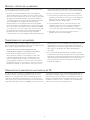 22
22
-
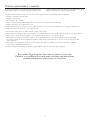 23
23
-
 24
24
-
 25
25
-
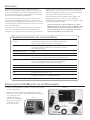 26
26
-
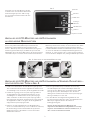 27
27
-
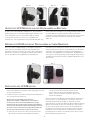 28
28
-
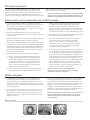 29
29
-
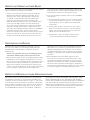 30
30
-
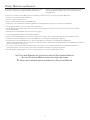 31
31
-
 32
32
-
 33
33
-
 34
34
-
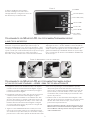 35
35
-
 36
36
-
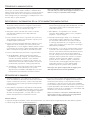 37
37
-
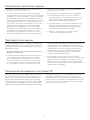 38
38
-
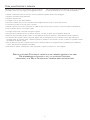 39
39
-
 40
40
Celestron Digital LCD Camera Microscope Accessory Benutzerhandbuch
- Kategorie
- Mikroskope
- Typ
- Benutzerhandbuch
- Dieses Handbuch eignet sich auch für
in anderen Sprachen
- English: Celestron Digital LCD Camera Microscope Accessory User manual
- français: Celestron Digital LCD Camera Microscope Accessory Manuel utilisateur
- español: Celestron Digital LCD Camera Microscope Accessory Manual de usuario
- italiano: Celestron Digital LCD Camera Microscope Accessory Manuale utente
Verwandte Artikel
-
Celestron 44342 Benutzerhandbuch
-
Celestron 44340 Benutzerhandbuch
-
Celestron 44340 Benutzerhandbuch
-
Celestron TetraView LCD Digital Microscope Benutzerhandbuch
-
Celestron PentaView Benutzerhandbuch
-
Celestron 44341 Benutzerhandbuch
-
Celestron Deluxe Digital LCD Microscope Benutzerhandbuch
-
Celestron 44341 LCD Digital Micrscope 2 Benutzerhandbuch
-
Celestron Digital Optical Microscope Benutzerhandbuch
-
Celestron 44310 LCD Hheld Microscope Benutzerhandbuch